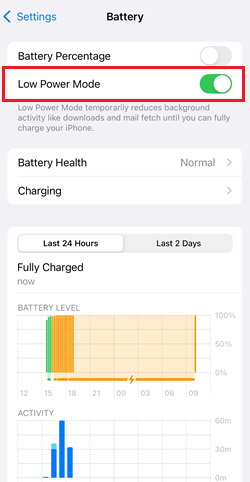مشکل هات اسپات آیفون چندین دليل و چند راهحل مختلف دارد که میتوانید از آنها کمک بگیرید. در ادامه با پلازا همراه باشید تا به سوال «چرا هات اسپات ایفون وصل نمیشه؟» پاسخ بدهیم. هاتاسپات یکی از ویژگیهای کلیدی است که میتواند در مواقعی که با یک لپتاپ یا سایر دستگاهها به اینترنت دسترسی ندارید، نجات دهنده شما باشد، اما برخی مواقع ممکن است این ویژگی درست کار نکند. اگر گوشی شما قادر به فعالسازی هاتاسپات نیست یا اگر اصلا گزینه هاتاسپات نشان داده نمیشود، با استفاده از چند راهحل میتوانید مشکل را حل کنید. البته دليل وصل نشدن هات اسپات ايفون میتواند به فاکتورهای مختلفی مربوط باشد. اما علت هرچه باشد، به احتمال زیاد با روشهای زیر میتوانید مشکل را حل کنید:
- فعال کردن هاتاسپات در گوشی
- روشن کردن هاتاسپات
- ریستارت گوشی
- آپدیت iOS
- فعال کردن گزینه Maximize Compatibility
- خارج شدن از آیکلاود
- ریست کردن تنظیمات شبکه
فهرست مطالب
آموزش رفع مشکل هات اسپات آیفون
اگر بخواهیم یکی از نقاط ضعف اصلی سیستمعامل iOS را معرفی کنیم، بدون تردید هاتاسپات یکی از آنها خواهد بود. این قابلیت در iOS، سالها است که دچار انواع مشکلات و باگهای مختلف است و اپل هم بهنظر نمیرسد تمایلی به برطرف کردن این موارد داشته باشد. در هر صورت اگر شما نیز به دنبال جوابی برای سوال «چرا هات اسپات کانکت نمیشه در ایفون؟» هستید، در ادامه به روش های برطرف کردن این مشکل خواهیم پرداخت.
۱. حالت Low Power Mode را غیر فعال کنید
گوشیهای آیفون دارای حالتی به نام Low Power Mode هستند که با فعال کردن آن میتوان در مصرف باتری صرفهجویی کرد. این حالت به صورت خودکار بسیاری از قابلیتهای آیفون را غیرفعال میکند تا مصرف باتری دستگاه بهبود پیدا کند. در برخی مواقع، اگر حالت Low Power Mode فعال باشد، ممکن است عملکرد ویژگیهایی مانند هاتاسپات دچار اختلال شود؛ بنابراین، بهتر است آن را خاموش کنید و ببینید مشکل حل میشود یا خیر.
برای انجام اینکار:
الف) به تنظیمات گوشی بروید و Battery را انتخاب کنید.

ب) در صفحه بعدی، Low Power Mode را خاموش کنید.
۲. فعالسازی هاتاسپات (عدم نمایش گزینه هاتاسپات)
در برخی سیمکارتها ممکن است تنظیمات شبکه بهدرستی اعمال نشده باشند. در این صورت اصلا نمیتوانید گزینه هاتاسپات را مشاهده کنید. در حقیقت این مورد یکی از رایجترین علت های كار نكردن هات اسپات ايفون است.
برای حل مشکل مراحل زیر را دنبال کنید:
الف) ابتدا از تنظیمات گوشی به Cellular بروید و Cellular Data Network را انتخاب کنید.
ب) حالا قسمتهای Cellulare Data و Personal Hotspot را بسته به اپراتور سیمکارتتان باید پر کنید.

ج) در کادر APN هردو این قسمتها، بسته به اپراتور کلمات زیر را تایپ کنید:
- همراه اول: mcinet
- ایرانسل: mtnirancell
- رایتل: rightel
د) حالا به صفحه تنظیمات برگردید. اکنون باید گزینه Personal Hotspot ظاهر شده باشد.
در صورتی که میخواهید بدانید «چرا هات اسپات ایفون روشن نمیشه؟»، این راه حل احتمالا مشکل را حل خواهد کرد.
۳. مطمئن شوید هات اسپات را روشن کردهاید
مشکل وصل نشدن هات اسپات ایفون ممکن است از این باشد که اصلا فراموش کردهاید که گزینه آن را فعال کنید. ممکن است از طریق کنترل سنتر آن را بهصورت اتفاقی خاموش کرده باشید یا ممکن است پس از آپدیت iOS این گزینه بهصورت خودکار گزینه را خاموش کرده باشد.
برای اطمینان از این که این گزینه روشن است، مراحل زیر را دنبال کنید:
الف) به مسیر Settings > Cellular Data بروید. اگر گزینه Personal Hotspot خاکستری باشد، هاتاسپات خاموش است.

ب) برای فعال کردن آن باید گزینه Cellular Data یا Mobile Data را ابتدا فعال کرده و سپس بعد از انتخاب Personal Hotspot گزینه Allow Others to Join را هم فعال کنید.

همچنین در قسمت Wi-Fi Password هم میتوانید رمز هاتاسپات را تغییر دهید.
۴. گوشی را ریستارت کنید
همیشه برای حل هر مشکلی از جمله رفع مشکل اتصال هات اسپات در آیفون، بهتر است از راه قدیمی ریستارت کردن دستگاه هم استفاده کنید. البته میتوانید گوشی را در حالت هواپیما قرار داده و پس از ۱۰ ثانیه از این حالت خارج کنید. همچنین میتوانید خود قابلیت هاتاسپات را هم خاموش و بعد از ۱۰ ثانیه روشن کنید.
افزون بر این بهتر است دستگاهی که میخواهید با آن به هاتاسپات آیفون متصل شوید را هم ریستارت کنید؛ چرا که ممکن است مشکل از آن دستگاه باشد و نه آیفون شما.
۵. از یک روش دیگر برای اتصال استفاده کنید
اتصال وایفای آسانترین و بهترین روش برای وصل شدن به هاتاسپات است. اما اگر دچار مشکل شدید، میتوانید با استفاده از بلوتوث یا کابل USB هم گوشی را متصل کنید. البته برای همه این روشها ابتدا باید هاتاسپات را فعال کرده باشید. اگر از طریق بلوتوث بخواهید متصل شوید، باید ابتدا به بخش بلوتوث گوشی بروید و آیفون را با دستگاهی که میخواهد به هاتاسپات وصل شود، جفت کنید.
در روش کابلی اما پس از اتصال به کامپیوتر کافی است زمانی که پیام Trust this Computer در گوشی ظاهر میشود روی Trust بزنید و سپس از طریق تنظیمات اینترنت سیستمعامل خود، به آیفون متصل شوید.
۶. iOS را آپدیت کنید
ممکن است نسخه فعلی iOS شما دچار مشکل شده باشد یا باگی داشته باشد. این موارد ممکن است به مرور زمان پیش بیایند. برای حل مشکل بهتر است همیشه گوشی را به آخرین نسخه iOS آپدیت کنید.
برای انجام این کار:
الف) به مسیر Settings > General > Software Update بروید.

ب) در صورتی که آپدیتی در دسترس باشد میتوانید آن را دانلود و نصب کنید.
۷. گزینه Maximize Compatibility را فعال کنید
گوشیهای آیفون از سری ۱۲ به بعد از استانداردهای متفاوتی استفاده میکنند که ممکن است گوشیهای قدیمی با آنها سازگار نباشند. برای حل مشکل، باید در تنظیمات شبکه هاتاسپات را از ۵ گیگاهرتز به ۲.۴ گیگاهرتز تغییر دهید.
در صورتی که مشکل شما نیز از همین موضوع است، مراحل زیر را برای برطرف کردن آن دنبال کنید:
الف) به تنظیمات بروید و Personal Hotspot را انتخاب کنید.

ب) با فعال کردن گزینه Maximize Compatibility میتوانید مشکل را حل کنید.
۸. از آیکلاود خارج شوید
علت كار نكردن هات اسپات ايفون همانطور که گفتیم میتواند به عوامل مختلفی بستگی داشته باشد. برخی کاربران گزارش کردهاند که با خارج شدن از آیکلاود توانستهاند مشکل هات اسپات آیفون خود را برطرف کنند. دقیقا مشخص نیست ربط این کار به هاتاسپات چیست ولی اگر روشهای بالا جواب ندادند، این مورد ممکن است مشکل شما را حل کند.
الف) وارد صفحه Settings شوید.
ب) از بالای صفحه روی اپل آیدی خود کلیک کنید.

ج) سپس Sign Out را از پایین صفحه انتخاب کنید.
۹. آپدیت کردن تنظیمات شبکه
علت وصل نشدن هات اسپات ایفون میتواند از آپدیت نبودن تنظیمات شبکه نیز باشد. تنظیمات شبکه معمولا هرچند وقت یک بار توسط شرکت ارائه دهنده سیمکارت یا همان اپراتور، برای شما ارسال میشود تا گوشی بتواند با تنظیمات صحیح به شبکه متصل شود. اگر مدت طولانی است که این تنظیمات را آپدیت نکردهاید، ممکن است نتوانید به درستی از هاتاسپات استفاده کنید. متاسفانه در iOS راه مستقیمی برای آپدیت کردن این تنظیمات وجود ندارد و شما باید زمانی که نوتیفیکیشن را دریافت میکنید، روی آن زده و تنظیمات را آپدیت کنید.
در غیر این صورت میتوانید از روش زیر استفاده کنید:
الف) به تنظیمات رفته و روی General بزنید.
ب) سپس گزینه About را انتخاب کنید.

ج) در صورتی که آپدیت جدیدی در دسترس باشد، میتوانید نوتیفیکیشن آن را مشاهده کنید.
۱۰. تغییر نام آیفون برای حل مشکل هاتاسپات
این راهحل ممکن است در نگاه اول عجیب بهنظر برسد اما در خیلی از مواقع میتواند مشکل را، بهخصوص هنگام اتصال ویندوز به هاتاسپات آیفون، برطرف کند. برای حل مشکل مراحل زیر را دنبال کنید:
الف) ابتدا هاتاسپات را خاموش کنید.
ب) به تنظیمات رفته و General را انتخاب کنید.
ج) روی گزینه About بزنید.
د) از قسمت Name، یک نام جدید برای آیفون وارد کنید. بهتر است نام آیفون را به یک نام ساده و بدون حروف خاصی مثل «‘» تغییر دهید.

سپس دوباره ویندوز را به هاتاسپات آیفون متصل کنید و ببینید مشکل برطرف شده است یا خیر.
۱۱. تنظیمات شبکه را ریست کنید
iOS دارای امکانی است که با استفاده از آن بدون نیاز به پاک کردن تمام دادههای گوشی، میتوانید تنظیمات شبکه را به حالت کارخانه بازگردانید.
برای انجام این کار:
الف) از تنظیمات به قسمت General بروید.
ب) گزینه Transfer or Reset iPhone را انتخاب کنید.
ج) روی Reset بزنید.
د) گزینه Reset Network Settings را انتخاب کنید.

ه) پس از وارد کردن رمزعبور گوشی، میتوانید تنظیمات شبکه را ریست کنید.
علت وصل نشدن هات اسپات آیفون
سخن پایانی
رفع مشکل هات اسپات آیفون در اکثر مواقع با استفاده از روشهای بالا امکانپذیر است. با خواندن نکات ذکر شده در این مطلب، میتوانید پاسخی جامع به سوال «چرا هات اسپات ایفون وصل نمیشه؟» پیدا کنید. با این حال اگر این روشها جواب ندادند، تنها راه چارهای که پیش روی شما باقی میماند، ریست فکتوری گوشی است. البته حتما قبل از انجام این کار از اطلاعات خود بکاپ بگیرید. در صورتی که شما نیز روش دیگری برای حل این مشکل سراغ دارید، در بخش نظرات با ما و سایر کاربران پلازا بهاشتراک بگذارید.
source